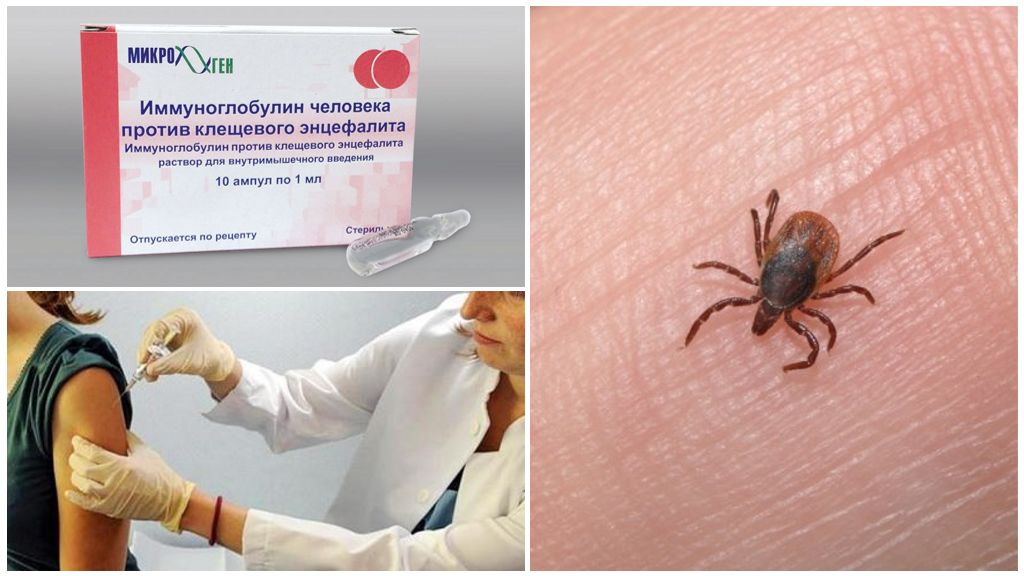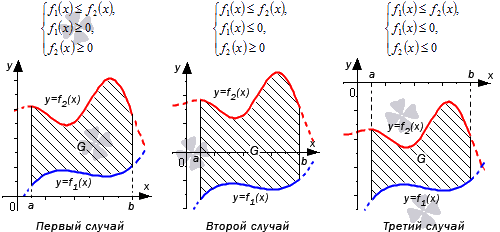Программа чтобы сделать интро для канала youtube
Программа для создания интро для YouTube | Создание интро с помощью профессионал
Сегодня мы покажем вам, как создать собственное интро для вашего канала или видео YouTube.
На самом деле, интро всегда используется для того, чтобы познакомить пользователей с каналом или некоторыми ключевыми моментами видео. Качество интро напрямую определяет, продолжит ли пользователь смотреть ваше видео дальше. Более того, факты говорят, что отличное интро для YouTube может увеличить количество зрителей почти на 70%, чем простое видео без него. Убедительно, не правда ли?
Мы должны кое-что уточнить:
Это доступное для всех ПО для создания интро YouTube.
Так что, если вы обычный пользователь, то вам, действительно, понравится инструкция с простыми действиями. Выполните их, чтобы создать анимацию логотипа, кинетическую типографику и 3D-видео и т. д.
Теперь, давайте приступим.
Filmora Video Editor – Создание интро для YouTube без дополнительного опыта и знаний
В отличие от онлайн программ для YouTube интро, Filmora Video Editor или Filmora Video Editor для Mac предлагает своим пользователям огромное пространство для настройки интро для YouTube, Facebook, Vimeo и других социальных платформ. Вы можете выбрать эффекты из встроенных шаблонов, которые постоянно обновляются в магазине эффектов и автоматически загружаются, или настроить эффекты интро вручную. Таким образом, эта программа идеально подходит для начинающих, полупрофессионалов и даже профессионалов.

Основные характеристики
- Широкий диапазон инструментов редактирования. Данное ПО оснащено всем необходимым для полной настройки видео. Вы можете обрезать, разделять, соединять, и т. д. видео; настроить яркость, насыщенность, контрастность, оттенок, соотношение сторон и скорость.
- Более 200 эффектов. В Filmora вы найдете более 200 эффектов для интро, включая фильтры, текстовые титры, переходы, музыку, наложения, разделение экрана и т. д.
- Качество HD. Независимо от того, вы учитель или музыкант на YouTube, с Filmora Video editor вы получите качество видео 4K.
- .
Как создать Youtube интро в Filmora Video Editor?
Шаг 1. Следуйте инструкциям на экране для завершения процесса установки, затем запустите Filmora Video Editor. Выберите соотношение сторон (4:3 или 16:9) для вашего видео и войдите в “Full Feature Mode”, нажав на него в главном экране.

Шаг 2. Добавьте видеоролик YouTube в медиатеку следующим образом:
– Нажмите “Import Media File Here” в середине панели;
– Нажмите “Import”, а затем выберите источник для загрузки медиафайлов;
– Непосредственно перетащите видео, изображения или аудио файлы в медиатеку.
После загрузки файлов в медиатеку, можно перетащить нужный видеофайл на временную шкалу для редактирования.

Шаг 3. Теперь пришло время для настройки интро:
– Добавление текста/титров к видео
Выберите опцию “Text/Credit” на временной шкале для добавления текста и заголовка к вашему видео. Перетащите его на временную шкалу и создайте субтитры, нажав на “Subtitles”. Вы также можете настроить продолжительность этого видео с текстом, который вы добавили. Можно укоротить длительность и настроить положение, в котором будет отображаться текст.

Дважды щелкните по тексту, который вы хотите добавить на временную шкалу, в окне появится возможность настройки. Вы можете выбрать цвет и тип шрифта для текста, кроме этого, это возможно сделать, нажав на опцию “Customize”. После настройки текста, который вы выбрали, просто перетащите кадр в окно предварительного просмотра и настройте положение текста.

– Добавление фильтров к видео
Нажмите на кнопку “Filters” , перетащите необходимый фильтр на временную шкалу, в то место, в котором он должен применяться. Переместите курсор вперед и назад на видео, чтобы убедиться, что эффект находится в нужном моменте.

– Apply Overlays to Video Intro
Нажмите на “Overlays” и вы можете выбрать эффекты для интро. Или щелкнете правой кнопкой мыши на видео и выберите “Apply to PIP” для установки наложения на интро для видео.

Вы изменять наложения/фильтры. Для изменения длительности, перетащите край значка. Вы также можете изменить исходную плотность от 0 до 100, что поможет вам сделать фильтр более прозрачным более низким значением.

Шаг 4. Теперь, уникальное интро создано, нажмите кнопку “Export” и выберите “YouTube” для загрузки видео на свой аккаунт YouTube.
[Внимание] Если вас не устраивает видео, вы можете использовать Filmora Video Editor для редактирования видео, используя еще больше специальных эффектов. Здесь вы найдете инструкцию, как редактировать (разделение, обрезка, соединение, и т. д.) видео.

Подведем итоги.
Выше описан полный процесс создания интро для YouTube видео.
А теперь мы хотели бы узнать:
Есть ли у вас вопросы по поводу этого процесса? Или, может быть, вы знаете способ для упрощения этого процесс, о котором мы не упоминули?
Или, может быть, у вас есть подходящий совет по использованию Filmora Video Editor, который мы не включили в эту статью?
В любом случае, сообщите нам, оставив комментарий ниже. Если вы еще не загрузили бесплатную пробную версию вышеуказанного ПО, просто нажмите на ссылку ниже.
Как сделать самому интро для ютуба или заказать его
Какие только методы не используют блогеры, чтобы добиться признания и популярности на YouTube. Одни делают упор на контент, другие пытаются зацепить пользователя приятным оформлением, третьи играют на бренде…………………….
В действительности, все методы хороши. Каждый из вас вправе применять те способы, которые считает эффективными……………… ↓↓↓

Но существуют стандарты, которые остаются неизменными для всех. 
→ В этой статье мы поговорим о том, что такое интро канала на YouTube, а также как его сделать?
Об этом вопросе уже многое сказано в сети, поэтому постараемся освятить лишь самые важные моменты. ↓↓↓
Все что нужно знать о Вступлении канала
Многие блогеры недооценивают некоторые инструменты и методы в продвижении, считая их малоэффективными.
→ Интро канала – это краткий ролик или отрезок, который звучит в начале видео.
• С его помощью вы можете повысить привлекательность канала, улучшить его запоминаемость и прочее.
Чаще всего блогеры используют тематический ролик 2-10 секунд, который играет вначале видеоматериала .
Зачем нужно сделать интро для канала на YouTube:
- Повышаем узнаваемость . Пользователи будут узнавать ваш ролик, играющий вначале, и смогут быстро узнать владельца канала.
- Бренд . В видео вы можете вставлять различные ники, текст, логотипы – все то, что будет напоминать о вашем канале.
- Оформление . Также при помощи краткого ролика вы можете заявить о том, что канал сделан для людей и автор усилено работает над его развитием.
Где его найти ?
Освежить канал, вдохнуть в него жизнь или попросту оптимизировать под определенные задачи – мы уже убедились, что у вступительного ролика множество целей.
Ну где же его можно отыскать.
Способы получения:
- Заказать. Есть десятки компаний, частных исполнителей и просто креативных людей, у которых вы можете заказать интро для канала YouTube. Вам необходимо тщательно составить ТЗ для исполнителей, чтобы получить качественный результат.
- Скачать готовое интро. На таких сайтах, как intro4u.ru можно отыскать множество вступительных роликов под любую тематику. Проще всего ввести в поисковую строку запрос «скачать интро для канала», а также нужно указать название программы (например, Sony Vegas).
- Сделать самому интро для канала Ютуб. Это один из самых выгодных способов, ведь для этого вам потребуется специальный софт и немного творчества. Можно редактировать уже готовые шаблоны – здесь нет ограничений.
- Онлайн сервисы. На сайте ivipid.com, panzoid.com имеются специальные инструменты, где вы словно при помощи конструктора можете создать интересный вступительный ролик.
Сделать вступительное видео: простой способ
Сделать интро можно практически через любой видеоредактор.
Достаточно лишь обзавестись качественными исходными материалами (фото, видео, музыка и прочее) и грамотно скомпоновать их при помощи программы.

Для этих целей вам необходимо выбрать софт.
Лучше всего подойдет специальная программа для интро канала Ютуб:
- Sony Vegas Pro – наиболее популярная утилита, в которой реализовано порядка 200 эффектов, имеются различные звуковые дорожки и прочее. С его помощью вы с легкостью сможете сделать подобное видео.
- Cinema 4D – целый пакет утилит для создания трехмерной графики. Подойдет для проектов любой сложности.
Например, рассмотрим, как сделать интро для игрового канала при помощи программы Sony Vegas Pro:
- заходим в YouTube и вводим запрос «скачать игровые интро для Sony Vegas Pro»;
- скачиваем подходящий ролик;
- открываем его при помощи Sony Vegas Pro;
- не вдаваясь в технические моменты, нужно сделать мелкие правки (текст, лого и прочее);
- также вы просто можете сделать пустое интро для канала

Есть и сложный способ, когда вы можете сделать ролик полностью с нуля. В этом случае вам потребуется немало креативности.
По такому же принципу можно вести разработку на базе готовых шаблонов.
Добавляем вступление в аккаунт
Если вы все выполнили правильно, та ваш стартовый видеоролик уже готов и самое время добавить интро на канал.
Существует два основных способа:
- Первый – интро вставляется при помощи таких программ, как Sony Vegas в процессе редактирования видео. Так вы сможете отрегулировать громкость, изменить некоторые детали и прочее.
- Второй – залить его на канал и добавлять в процессе загрузки видео. Этот метод считается наиболее простым.
Если вы хотите использовать интро в качестве трейлера, то необходимо:
- навести курсор в правый верхний угол «Настройки навигации»
- После чего кликнуть на «Обзор»
- после чего активировать «Трейлер» и загрузить соответствующую видеозапись.
Таким образом, мы рассмотрели основные шаги, которые помогут разобраться в том, как сделать неплохое интро для канала.
Как сделать 3D интро для канала YouTube
Хотите разработать фирменный стиль для своего канала на YouTube? В таком случае вам следует начать с заставки, которая станет визитной карточкой ваших видеороликов. В данной статье мы расскажем о том, как сделать интро для канала YouTube и добавить его в видео. А поможет в этом нам удобная программа для создания и редактирования видеороликов на русском языке «ВидеоШОУ». Воспользуйтесь этим приложением, тогда вы сможете создать оригинальную заставку буквально за 15 минут!
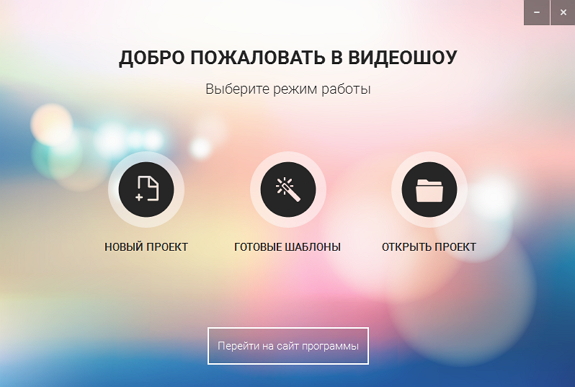
Установите программу
Для начала нужно скачать видеоредактор на русском языке на компьютер. Когда это будет сделано, запустите файл двойным щелчком мыши. На экране появится «Мастер установки». Он поможет быстро и правильно распаковать архив с файлами, необходимыми для работы программы.
Внимательно ознакомьтесь с пользовательским соглашением, выберите папку, в которую будут помещены рабочие файлы приложения, а после запустите процесс установки и дождитесь его окончания. Дважды кликните по ярлыку софта на рабочем столе. Теперь вы готовы приступить к разработке своего интро!
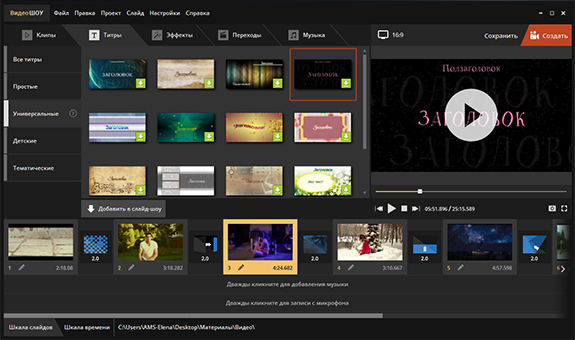
Создайте проект
Сразу после запуска программы вы сможете добавить в проект нужные вам видеоролики и фотографии. Просто найдите их на ПК и перетащите на монтажный стол при помощи мыши. Затем перейдите в меню «Титры». Здесь вы можете подобрать заставку для проекта из коллекции. Обратите внимание: все доступные заготовки можно просмотреть во встроенном плеере.
Если вам не подходит ни один из представленных вариантов, то создайте слайд самостоятельно. Для этого кликните правой кнопкой мыши по монтажному столу и выберите пункт «Вставить пустой слайд». После нажмите кнопку «Редактировать слайд» и переходите к следующему шагу инструкции, в котором вы сможете узнать о том, как сделать 3д интро в «ВидеоШОУ».
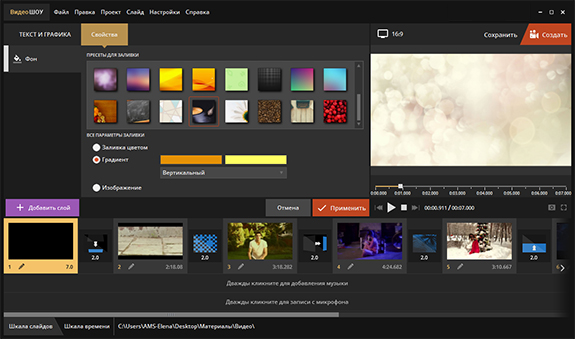
Настройте дизайн слайда
Первое, что предложит сделать программа — это выбрать фон для слайда. В «ВидеоШОУ» представлено 40 пресетов, любым из которых вы можете воспользоваться. При желании настройте заливку вручную. Ей может стать любой цвет из палитры, градиент или картинка из встроенного каталога. Также вы можете загрузить свой фон с ПК: для этого нажмите «Добавить слой» > «Фотографию» и укажите путь к желаемому изображению.
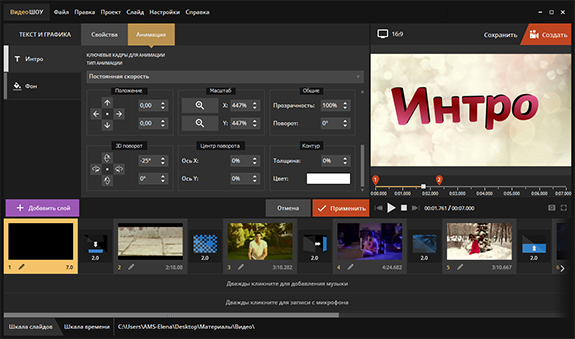
Добавьте заголовок
Теперь дополним слайд заголовком. Кликните «Добавить слой», а после выберите подходящий тип текста. Например, вы можете загрузить на слайд обычную статичную надпись, а также 3D, светящуюся или анимированную. Попробуем добавить 3D-надпись. Выберите подходящий стиль оформления, а затем замените стандартный текст на свой. В редакторе вы также можете детально настроить внешний вид надписи: поменять шрифт, размер, заливку.
Перейдите во вкладку «Анимация». Здесь вы сможете настроить передвижение текстового слоя по слайду. Щелкните дважды по дорожке воспроизведения: так вы добавите новый ключевой кадр. Затем определите параметры текста на отмеченном отрезке времени. Это можно сделать с помощью переключателей в блоке «Общие параметры». Здесь вы можете определить положение надписи, ее размер, прозрачность, поворот и т.д.
Не забудьте настроить тип анимации: его можно выбрать в выпадающем списке чуть выше.
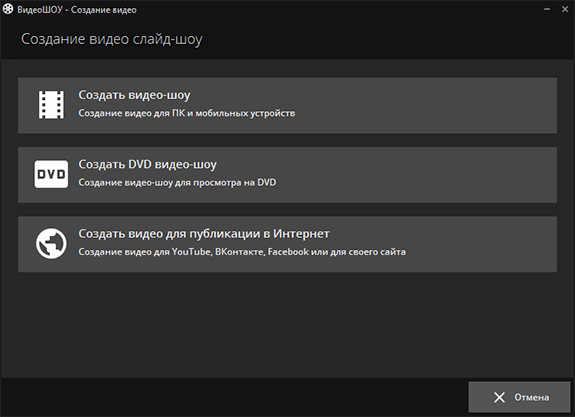
Сохраните проект
Отлично! Интро готово. Теперь вы можете сохранить проект. Для этого нажмите кнопку «Создать». «ВидеоШОУ» предложит три способа сохранения видео на выбор. Вы можете оставить его на ПК, записать на диск или подготовить для размещения в интернете. Выберите подходящий вам вариант и настройте дополнительные параметры сохранения: определите размер кадра, качество картинки и аудио… После запустите конвертацию и дождитесь ее окончания.
Поздравляем! Вы узнали о том, как сделать интро качественно и быстро в программе «ВидеоШОУ». Теперь вы можете загрузить готовый видеоролик с анимированной заставкой на YouTube или в социальные сети и показать его друзьям.
Скачайте видеоредактор ВидеоШОУ
И погрузитесь в захватывающий мир с безграничными
возможностями создания фильмов!
Источники:
http://www.iskysoft.com/ru/video-editing/video-intro-maker-for-youtube.html
http://7youtube.ru/making-yutuba/intro-dlya-yutuba.html
http://videoshow.ru/kak-sdelat-3d-intro-dlya-kanala-youtube.php